平板远程操控电脑打字方法?操作指南是什么?
- 网络常识
- 2025-04-14
- 15
- 更新:2025-04-09 00:26:04
随着科技的不断进步,我们已经可以使用平板电脑远程操控电脑,完成各种各样的任务,比如远程打字。这不仅提高了我们的工作效率,也让我们可以随时随地处理紧急事务。如何使用平板电脑远程操控电脑打字呢?本文将为您提供详细的指南。
一、选择合适的远程控制软件
在开始远程操控之前,我们需要安装一款远程控制软件。市面上有许多优秀的远程控制软件,比如TeamViewer、AnyDesk、ChromeRemoteDesktop等。这些软件都有着各自的优势,但总体上,它们都能帮助我们轻松实现远程操控电脑的功能。
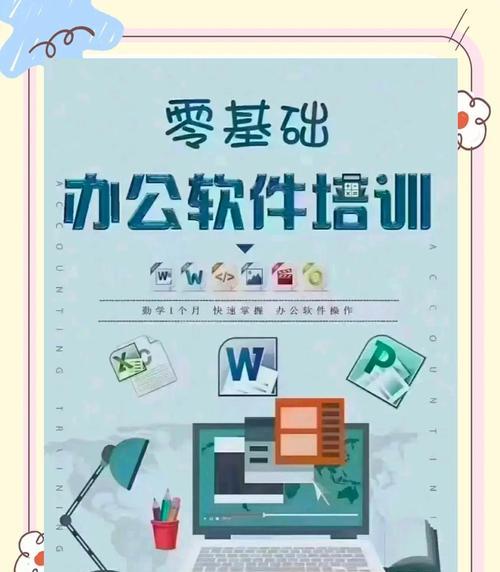
二、远程控制软件的安装与设置
在您的电脑和平板上分别安装远程控制软件。安装完成后,需要在两台设备上登录同一个账号,或者根据软件提示进行设备配对。以TeamViewer为例,您需要在电脑和平板上分别下载并安装TeamViewer软件,然后在平板上输入电脑端TeamViewer的ID和密码即可进行远程连接。

三、平板远程操控电脑打字的具体操作
连接成功后,您的平板屏幕将显示电脑桌面的实时画面。此时,您可以在平板上进行打字操作,远程操控电脑完成各种文字输入的任务。
1.键盘操作:通常,平板自身的键盘可以直接用来输入文字,操作方法与在电脑键盘上打字一致。
2.使用软件自带的虚拟键盘:如果您的平板没有实体键盘,可以在远程控制软件中调出虚拟键盘进行打字。
3.使用第三方键盘应用:也可以下载并使用平板支持的第三方键盘应用,比如SwiftKey、Gboard等。

四、注意事项
在远程操控电脑打字的过程中,您可能需要注意以下几点:
确保两台设备都连接到网络,并且网络状况良好,以保证远程控制的流畅性。
调整平板到一个舒适的打字角度,避免长时间操作引起手部疲劳。
如果远程控制过程中遇到网络延迟或软件不响应等问题,可以尝试重启远程控制软件,或检查网络连接。
五、常见问题解答
Q1:远程控制软件对电脑性能有影响吗?
远程控制软件在运行时会占用一定的网络和电脑资源。一般来说,只要电脑性能不是特别差,影响不会太大。但在进行高负载任务时,最好避免使用远程控制,以免影响性能。
Q2:使用远程控制软件是否安全?
多数远程控制软件都具有很高的安全性。它们通常会使用强大的加密技术来保护数据传输过程中的隐私。然而,为了安全起见,建议在使用公共网络时避免进行远程控制操作,或使用VPN来提高安全性。
Q3:平板电脑支持哪些远程控制软件?
几乎所有的远程控制软件都支持平板电脑,但部分软件可能会根据操作系统(如iOS或Android)提供不同的版本。请根据您的平板操作系统下载相应的应用。
通过以上步骤,相信您已经能够熟练地使用平板远程操控电脑进行打字等操作。随着技术的不断更新,远程控制的体验会越来越好,操作也会越来越简单。希望您在享受便捷的同时,也能注意保护个人数据的安全。
综合以上所述,平板远程操控电脑打字是完全可行的,并且操作起来并不复杂。只要选择合适的软件并正确设置,就可以轻松实现这一功能。希望本文能够帮助到您,让您无论身处何地,都能高效完成工作。
上一篇:机顶盒网线如何正确连接到电视?
下一篇:如何安全拆卸充电器的防水保护盒?











